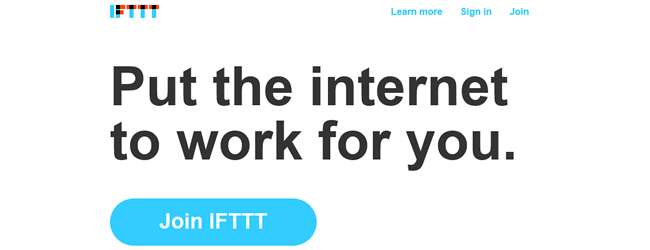
Automation är bra. Allt som kan göras för att minska mängden ansträngningar som krävs för att uppnå ett mål är att välkomnas med öppna armar. Vi har tittat på olika verktyg som kan användas för att automatisera uppgifter du kan utföra regelbundet, inklusive använder Wappwolf för att automatisera molnlagring och använder IFTTT för att automatisera säkerhetskopior . Nu visar vi hur IFTTT kan användas i kombination med Yahoo Pipes för att skapa anpassade nyhetsflöden och varningar.
Yahoo Pipes är ett ofta förbises verktyg som kan användas för att böja och forma nyhetsflöden för att uppfylla dina krav. Även om det finns en webbplats du är särskilt intresserad av och du har tagit steget att prenumerera på dess RSS-flöde är det osannolikt att du kommer att vara intresserad av varje inlägg som görs - det kan finnas några ämnen som du vill helt undvika.
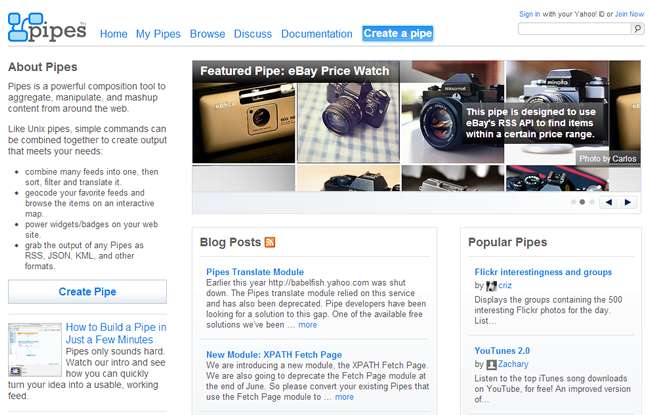
Används på egen hand, Yahoo Pipes kan användas för att skapa dina egna RSS-flöden. Det är möjligt att kombinera flera flöden från olika platser till en enda matning, och varje separat flöde kan filtreras på ett antal sätt.
Vad detta betyder är att det är möjligt att följa webbplatsens flöde, men se till att du bara ser innehållet du är intresserad av. Endast intresserad av Android-nyheter? Ställ in ett filter så att endast Android-relaterade berättelser når dig. Vill du veta om allt utom Linux? Bygg ett rör som filtrerar bort Linux-relaterade nyheter.
Bygg ett rör
Gå över till Yahoo Pipes webbplats och logga in på ett befintligt Yahoo-konto eller skapa ett nytt (det är också möjligt att logga in med Google- och Facebook-referenser). Klicka på knappen ”Skapa ett rör” högst upp på sidan och dra en hämtningsmodul från källsektionen till vänster till arbetsytan.
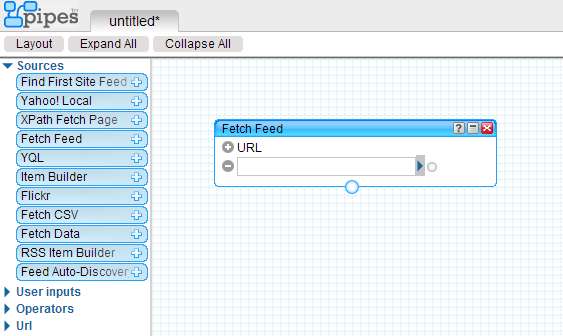
Ange webbadressen till ett RSS-flöde du vill arbeta med - du kan lägga till flera, så spendera inte åldrarna på att bestämma vilken som är bäst. Varje Fetch Feed-modul kan användas för att hysa ett enda RSS-flöde, så lägg bara till så många du behöver.
Poängen med att skapa ett rör är att designa ett flöde som bara innehåller de nyheter du är intresserad av, och det är här filtrering spelar in. Expandera avsnittet Operatörer till vänster och dra en filtermodul till arbetsytan - du kan lägga till en för varje nyhetsflöde du har lagt till.

För den här artikeln ska vi filtrera nyhetsflöden så att endast berättelser om iOS 7 och Play Station 4 visas. Välj Tillåt från den första rullgardinsmenyn i filtermodulen och välj 'valfri' från den andra.
Ställ in det första fältet på 'item.title'. Se till att det andra fältet är inställt på Innehåller och använd sedan det sista fältet för att ange dina sök- eller filtertermer. Du kan lägga till fler filter genom att klicka på + -ikonen bredvid Regler för att skapa ett anpassat flöde för enskilda webbplatser.

Efter att ha ställt in filter för en matning måste filtermodulen anslutas till den aktuella hämtningsmatningsmodulen. Detta kan göras genom att helt enkelt dra noden längst ner i Hämta matning till noden högst upp i Filter.
Ställ in alla filter du vill använda för var och en av de flöden du har valt att arbeta med och se till att alla moduler är länkade för att möjliggöra filtrering. Det är möjligt att kombinera matningar innan filtrering, men detta tillåter inte sådan finkornad filtrering; du kanske inte är intresserad av nyheter om både iOS7 och Play Station 4 från en viss webbplats, till exempel.
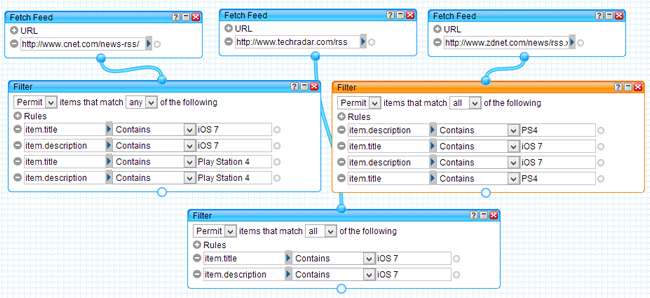
Slutför ditt rör genom att dra en unionsmodul från operatörssektionen till vänster och sedan länka den till var och en av filtermodulerna. Union-modulen måste också anslutas till toppen av rörutgången längst ner på arbetsytan.
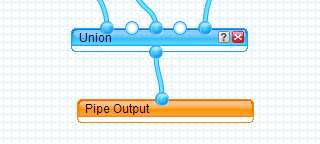
Klicka på Spara längst upp till höger på sidan, ange ett namn på röret och klicka på Spara. När röret är sparat klickar du på länken Körrör som visas högst upp på sidan. Du kan sedan ta tag i det nyskapade RSS-flödet från länken "Get as RSS".
Övervakning med IFTTT
Du kan använda Google Reader för att manuellt övervaka ditt flöde, men du kan också använda IFTTT så att du kan bli varnad när nya artiklar visas. Besök ett besök på IFTTT-webbplats och logga in eller skapa ett konto. Klicka på länken Skapa högst upp på sidan.
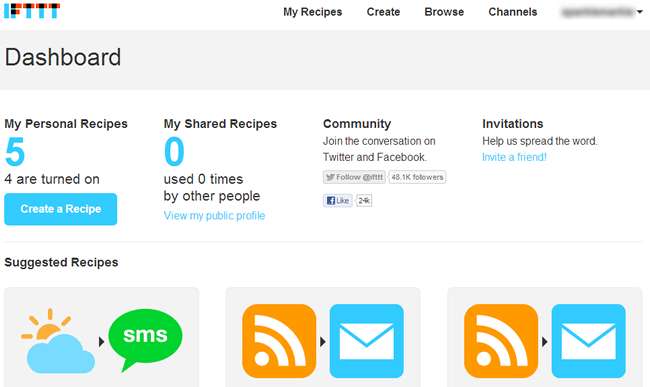
Klicka på "detta" och klicka sedan på flödesikonen. Eftersom vi är intresserade av att få ett meddelande när artiklar som matchar specifika termer visas klickar du på "Ny matchning av flödesartiklar". Om du väljer det här alternativet öppnas möjligheten att skapa flera regler för att hantera olika typer av artiklar - du kanske vill bli meddelad via e-post om nyheter om iOS 7, men du kanske föredrar att lägga till PS4-relaterade berättelser i Instapaper.
Ange termen som ska användas som utlösare och klistra sedan in webbadressen till RSS-flöde som skapats i Yahoo Pipes. Klicka på Skapa utlösare.

Klicka på länken "det" följt av e-post. Klicka på ”Skicka ett e-postmeddelande”, välj hur e-postmeddelandet ska formateras och klicka på Skapa åtgärd (e-postmeddelandet skickas till adressen som är kopplad till ditt IFTTT-konto). Ange en beskrivning och klicka på Skapa.
Du kan sedan upprepa processen, den här gången väljer du Feed-trigger och Instapaper-åtgärd för artiklar som innehåller hänvisning till PS4, eller vad du än har anpassat ditt flöde till.
Har du lyckats hitta en bra användning för IFTTT och Yahoo Pipes? Dela dina tankar i beröm nedan.







![Bookmarklet Fun: Kontrollera Google Analytics för idag [update]](https://cdn.thefastcode.com/static/thumbs/bookmarklet-fun-check-google-analytics-for-today-update.jpg)